【笔记】【git】【狂神说Java】Git最新教程通俗易懂 -学习笔记
前言
学习视频:【狂神说Java】Git最新教程通俗易懂
感谢狂神!!!
此笔记用于记录本人在学习中还有不懂以及值得注意的地方。以方便日后的工作与学习。
笔记中有些个人理解后整理的笔记,可能有所偏差,也恳请读者帮忙指出,谢谢。
部分内容不完整,请读者结合视频观看效果更佳。
注意:#
此笔记并非完整笔记
需要完整笔记的同学可以移步到视频同步笔记:狂神聊Git
再次感谢狂神!!!
跟对人,做对事。——狂神说
什么是版本控制?
- 用于管理多人协同开发项目的技术
- 对文件的版本控制,要对文件进行修改、提交等操作
版本控制分类#
1、本地版本控制 RCS#
- 记录文件每次的更新
- 以对每个版本做一个快照,或是记录补丁文件
- 适合个人用
2、集中版本控制 SVN#
- 所有的版本数据都保存在服务器上
- 协同开发者从服务器上同步更新或上传自己的修改
- 用户的本地只有自己以前所同步的版本,如果不连网的话,用户就看不到历史版本,也无法切换版本验证问题,或在不同分支工作。
- 所有数据都保存在单一的服务器上,有很大的风险这个服务器会损坏,这样就会丢失所有的数据,当然可以定期备份
3、分布式版本控制 Git#
- 每个人都拥有全部的代码!安全隐患!
- 所有版本信息仓库全部同步到本地的每个用户,这样就可以在本地查看所有版本历史,可以离线在本地提交,只需在连网时push到相应的服务器或其他用户那里。
- 由于每个用户那里保存的都是所有的版本数据,只要有一个用户的设备没有问题就可以恢复所有的数据,但这增加了本地存储空间的占用。
- 不会因为服务器损坏或者网络问题,造成不能工作的情况!
Git与SVN的主要区别#
| Git | SVN | |
|---|---|---|
| 版本控制系统 | 分布式 | 集中式 |
| 版本库 | 没有中央服务器,每个人的电脑就是一个完整的版本库 | 集中放在中央服务器 |
| 是否需要联网 | 工作的时候不需要联网 | 必须联网才能工作,对网络带宽要求较高。 |
| 协同方式 | 自己在电脑上改了文件A,其他人也在电脑上改了文件A,这时只需把各自的修改推送给对方,就可以互相看到对方的修改了。Git可以直接看到更新了哪些代码和文件! | 首先要从中央服务器得到最新的版本,然后工作,完成工作后,需要把自己做完的活推送到中央服务器。 |
软件下载安装
自行看视频安装Git及环境配置。
启动Git
Git Bash:Unix与Linux风格的命令行,使用最多,推荐最多
Git CMD:Windows风格的命令行
Git GUI:图形界面的Git,不建议初学者使用,尽量先熟悉常用命令
常用的Linux命令
| 命令 | 描述 |
|---|---|
cd 文件路径 |
改变目录。 |
| cd . . | 回退到上一个目录,直接cd进入默认目录 |
| pwd | 显示当前所在的目录路径。 |
| ls(ll) | 列出当前目录中的所有文件,ll(两个ll)列出的内容更为详细 |
touch 文件名(带后缀) |
新建一个文件 |
rm 文件名(带后缀) |
删除一个文件 |
mkdir 目录名 |
新建一个文件夹(目录) |
rm -r 目录名 |
删除一个文件夹(目录) |
mv 移动文件 目标文件 |
移动文件 |
| reset | 重新初始化终端/清屏 |
| clear | 清屏 |
| history | 查看命令历史 |
| help | 帮助 |
| exit | 退出 |
| # | 注释 |
注意:rm -rf 切勿在Linux中尝试!删除电脑中全部文件!
Git配置
所有的配置文件,其实都保存在本地!
具体Git配置视频讲解的非常清楚,跟着Git的必要配置一步一步配置即可,这里就不再赘述了。
配置过程中涉及到的git语句#
查看配置
git config -l
查看不同级别的配置文件
#查看系统config
git config --system --list
#查看当前用户(global)配置
git config --global --list
--global:全局配置
设置用户名与邮箱(用户标识,必要)
- 每次Git提交都会使用该信息。它被永远的嵌入到了你的提交中
git config --global user.name " " #名称
git config --global user.email " " #邮箱
Git基本理论(重要)
三个区域#
Git本地有三个工作区域:
- 工作目录(Working Directory)
- 暂存区(Stage/Index)
- 资源库(Repository或Git Directory)
- 远程的git仓库(Remote Directory)【第四个工作区域】
文件在这四个区域之间的转换关系#
Remote:远程仓库,托管代码的服务器,可以简单的认为是你项目组中的一台电脑用于远程数据交换
Repository仓库区(或本地仓库),就是安全存放数据的位置,这里面有你提交到所有版本的数据。其中HEAD指向最新放入仓库的版本
ndex / Stage:暂存区,用于临时存放你的改动,事实上它只是一个文件,保存即将提交到文件列表信息
Workspace:工作区,就是你平时存放项目代码的地方
文件在这四个区域的具体存储#
Directory:使用Git管理的一个目录,也就是一个仓库,包含我们的工作空间和Git的管理空间。
WorkSpace:需要通过Git进行版本控制的目录和文件,这些目录和文件组成了工作空间。
git:存放Git管理信息的目录,初始化仓库的时候自动创建。
Index/Stage:暂存区,或者叫待提交更新区,在提交进入repo之前,我们可以把所有的更新放在暂存区。
Local Repo:本地仓库,一个存放在本地的版本库;HEAD会只是当前的开发分支(branch)。
Stash:隐藏,是一个工作状态保存栈,用于保存/恢复WorkSpace中的临时状态。
工作流程#
| 流程 | git管理的文件状态 |
|---|---|
| 1、在工作目录中添加、修改文件; | 已修改(modified) |
| 2、将需要进行版本管理的文件放入暂存区域; | 已暂存(staged) |
| 3、将暂存区域的文件提交到git仓库。 | 已提交(committed) |
Git项目搭建
创建工作目录常用指令#
WorkSpace(工作目录):你希望Git帮助你管理的文件夹,可以是你项目的目录,也可以是一个空目录,建议不要有中文。
本地仓库搭建#
创建全新的仓库
# 在当前目录新建一个Git代码库
$ git init
执行后可以看到在项目目录多出了一个.git目录,关于版本等的所有信息都在这个目录里面。
克隆远程仓库
- 将远程服务器上的仓库完全镜像一份至本地!
# 克隆一个项目和它的整个代码历史(版本信息)
$ git clone [url] # https://gitee.com/kuangstudy/openclass.git
Git文件操作
要对文件进行修改、提交等操作,首先要知道文件当前在什么状态,不然可能会提交了现在还不想提交的文件,或者要提交的文件没提交上。
文件的四种状态#
Untracked(未跟踪)
文件位置:在文件夹中, 但并没有加入到git库, 不参与版本控制.
去处:
| 目标状态 | 实现方法 |
|---|---|
| Staged(暂存状态) | git add |
git add . :添加所有文件到暂存区
Unmodified( 未修改, 即版本库中的文件快照内容与文件夹中完全一致)
文件位置:已经入库
去处:
| 目标状态 | 实现方法 |
|---|---|
| Modified(已修改) | 文件被修改 |
| Untracked(未跟踪) | git rm(移出版本库) |
Modified(已修改, 仅仅是修改, 并没有进行其他的操作)
文件位置:已经入库
去处:
| 目标状态 | 实现方法 |
|---|---|
| Staged(暂存状态) | git add |
| Unmodified(未修改) | git checkout(丢弃修改过,即从库中取出文件, 覆盖当前修改) |
Staged(暂存状态)
去处:
| 目标状态 | 实现方法 |
|---|---|
| Unmodified(未修改) | git commit(将修改同步到库中,这时库中的文件和本地文件又变为一致) |
| Modified(已修改) | git reset HEAD filename(取消暂存) |
git commit -m "消息内容":提交暂存区中的内容到本地仓库 -m 提交信息
文件状态去处图#
请读者结合上述文件状态去处来看此图效果更佳
查看文件状态#
查看指定文件状态
git status [filename]
查看所有文件状态
git status
忽略文件#
有些时候我们不想把某些文件纳入版本控制中,比如数据库文件,临时文件,设计文件等
在主目录下建立".gitignore"文件,此文件有如下规则:
1、忽略文件中的空行或以井号(#)开始的行将会被忽略。
2、可以使用Linux通配符。例如:星号(*)代表任意多个字符,问号(?)代表一个字符,方括号([abc])代表可选字符范围,大括号({string1,string2,...})代表可选的字符串等。
3、如果名称的最前面有一个感叹号(!),表示例外规则,将不被忽略。
4、如果名称的最前面是一个路径分隔符(/),表示要忽略的文件在此目录下,而子目录中的文件不忽略。
5、如果名称的最后面是一个路径分隔符(/),表示要忽略的是此目录下该名称的子目录,而非文件(默认文件或目录都忽略)。
#为注释
*.txt #忽略所有 .txt结尾的文件,这样的话上传就不会被选中!
!lib.txt #但lib.txt除外
/temp #仅忽略项目根目录下的TODO文件,不包括其它目录temp
build/ #忽略build/目录下的所有文件
doc/*.txt #会忽略 doc/notes.txt 但不包括 doc/server/arch.txt
使用码云
gitee和github的使用,视频里很详细,就不赘述了。
设置本机绑定SSH公钥,实现免密码登录!#
IDEA中集成Git#
Git分支简介
分支:暂时理解成平行宇宙
常见分支类型#
master(主分支):应该非常稳定,用来发布新版本,一般情况下不允许在上面工作
dev:工作一般情况下在新建的dev分支上工作,工作完后,比如上要发布,或者说dev分支代码稳定后可以合并到主分支master上来。
git分支中常用指令:#
列出所有本地分支
git branch
列出所有远程分支
git branch -r
新建一个分支,但依然停留在当前分支
git branch [branch-name]
新建一个分支,并切换到该分支
git checkout -b [branch]
合并指定分支到当前分支
$ git merge [branch]
删除分支
$ git branch -d [branch-name]
删除远程分支
$ git push origin --delete [branch-name]
$ git branch -dr [remote/branch]
IDEA中分支操作#
结语
感谢狂神!!!
感谢各位读者能看到最后!!!

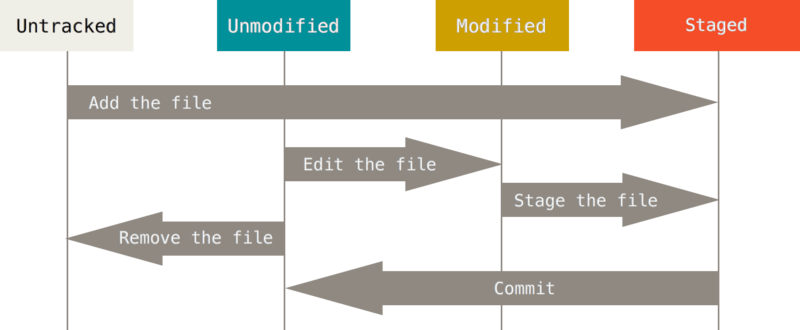




【推荐】国内首个AI IDE,深度理解中文开发场景,立即下载体验Trae
【推荐】编程新体验,更懂你的AI,立即体验豆包MarsCode编程助手
【推荐】抖音旗下AI助手豆包,你的智能百科全书,全免费不限次数
【推荐】轻量又高性能的 SSH 工具 IShell:AI 加持,快人一步
· 分享一个免费、快速、无限量使用的满血 DeepSeek R1 模型,支持深度思考和联网搜索!
· 基于 Docker 搭建 FRP 内网穿透开源项目(很简单哒)
· 25岁的心里话
· ollama系列01:轻松3步本地部署deepseek,普通电脑可用
· 按钮权限的设计及实现